Настройка Центра обновления Windows для бизнеса
Ищете информацию для потребителей? См. раздел Центр обновления Windows: вопросы и ответы
Примечание.
Windows Server не получает обновления компонентов от клиентский компонент Центра обновления Windows, поэтому применяются только политики обновления качества. Это поведение не применяется к гиперконвергентной инфраструктуре Azure Stack (HCI).
Вы можете использовать групповую политику или службу управления мобильными устройствами (MDM) для настройки параметров Центра обновления Windows для бизнеса для ваших устройств. В разделах этой статьи приведены политики групповая политика и MDM для Windows 10 версии 1511 и более поздних версий, включая Windows 11. Политики MDM используют параметр OMA-URI из раздела Поставщик служб конфигурации политик.
Важно.
Начиная с Windows 10 версии 1903, организации могут использовать политики клиентский компонент Центра обновления Windows для бизнеса независимо от выбранного уровня диагностических данных. Если для уровня диагностических данных задано значение 0 (безопасность), политики клиентский компонент Центра обновления Windows для бизнеса по-прежнему будут соблюдаться. Инструкции см. в разделе Настройка уровня диагностических данных операционной системы.
Первый этап — группировка устройств
Группируя устройства с одинаковыми периодами отсрочки, администраторы могут объединять устройства в группы развертывания или проверки, которые могут быть мерой контроля качества при развертывании обновлений. Благодаря наличию периода отсрочки и возможности приостановки обновлений администраторы могут эффективно контролировать и измерять развертывания обновлений: сначала обновление можно развернуть в небольшом пуле устройств, чтобы проверить качество, а затем продолжить на других устройствах организации.
Совет
Помимо настройки нескольких кругов для развертывания обновлений следует также включить в стратегию развертывания устройства, зарегистрированные в программе предварительной оценки Windows. Это позволит вам не только оценить новые функции, прежде чем они станут широко доступны для широкой общественности, но и увеличить время для предоставления отзывов и влияния на разработку корпорации Майкрософт в отношении функциональных аспектов продукта. Дополнительные сведения о программе предварительной оценки Windows см. в разделе https://insider.windows.com/.
Настройка устройств для соответствующего канала службы
С помощью клиентский компонент Центра обновления Windows для бизнеса можно настроить устройство на Windows Insider Preview или в ветви обслуживания канала общедоступной доступности. Дополнительные сведения об этой модели обслуживания см. в разделе Каналы обслуживания.
Политики ветвей выпусков
| Политика | Устанавливает раздел реестра в HKLM\Software |
|---|---|
| Объект групповой политики для Windows 10 версии 1607 или более поздней: конфигурация компьютера > Административные шаблоны > Компоненты > Windows клиентский компонент Центра обновления Windows > клиентский компонент Центра обновления Windows для бизнеса >Выберите время обновления компонентов получены |
\Policies\Microsoft\Windows\WindowsUpdate\BranchReadinessLevel |
| Объект групповой политики для Windows 10 версии 1511: конфигурация > компьютера Административные шаблоны > Windows Components > клиентский компонент Центра обновления Windows >Откладывать обновления и Обновления |
\Policies\Microsoft\Windows\WindowsUpdate\DeferUpgrade |
| MDM для Windows 10 версии 1607 или более поздней: .. /Vendor/MSFT/Policy/Config/Update/ BranchReadinessLevel |
\Microsoft\PolicyManager\default\Update\BranchReadinessLevel |
| MDM для Windows 10 версии 1511: .. /Vendor/MSFT/Policy/Config/Update/ RequireDeferUpgrade |
\Microsoft\PolicyManager\default\Update\RequireDeferUpgrade |
Начиная с Windows 10 версии 1703, пользователи могут настроить уровень готовности ветви для своего устройства с помощью параметров > Обновление & безопасности > клиентский компонент Центра обновления Windows > Дополнительные параметры.
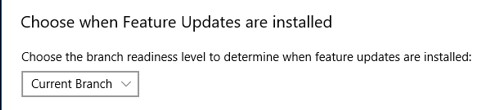
Примечание.
Пользователи не могут изменять этот параметр, если он был настроен с помощью политики.
Настройка получения устройств обновлений компонентов
После настройки ветви обслуживания (Windows Insider Preview или канала общедоступной доступности) можно определить, следует ли и на какой срок отложить получение обновлений компонентов после их доступности от Корпорации Майкрософт на клиентский компонент Центра обновления Windows. Вы можете отложить получение этих обновлений компонентов на период до 365 дней с момента их выпуска, задав DeferFeatureUpdatesPeriodinDays значение .
Например, устройство на канале DeferFeatureUpdatesPeriodinDays=30 общедоступной доступности с не установит обновление компонентов, которое впервые станет общедоступным в клиентский компонент Центра обновления Windows сентября, до 30 дней позже, в октябре.
Параметры политики для отсрочки обновлений компонентов
| Политика | Устанавливает раздел реестра в HKLM\Software |
|---|---|
| Объект групповой политики для Windows 10 версии 1607 или более поздней: конфигурация компьютера > Административные шаблоны > Компоненты > Windows клиентский компонент Центра обновления Windows > клиентский компонент Центра обновления Windows для бизнеса >Выберите время обновления компонентов получены |
\Policies\Microsoft\Windows\WindowsUpdate\DeferFeatureUpdates \Policies\Microsoft\Windows\WindowsUpdate\DeferFeatureUpdatesPeriodInDays |
| Объект групповой политики для Windows 10 версии 1511: конфигурация > компьютера Административные шаблоны > Windows Components > клиентский компонент Центра обновления Windows >Откладывать обновления и Обновления |
\Policies\Microsoft\Windows\WindowsUpdate\DeferUpgradePeriod |
| MDM для Windows 10 версии 1607 и более поздних: .. /Vendor/MSFT/Policy/Config/Update/ DeferFeatureUpdatesPeriodInDays |
\Microsoft\PolicyManager\default\Update\DeferFeatureUpdatesPeriodInDays |
| MDM для Windows 10 версии 1511: .. /Vendor/MSFT/Policy/Config/Update/ DeferUpgrade |
\Microsoft\PolicyManager\default\Update\RequireDeferUpgrade |
Примечание.
Если политика не настроена, отдельные пользователи могут отложить обновления компонентов с помощью параметров > Обновление & безопасности > клиентский компонент Центра обновления Windows > Дополнительные параметры.
Приостановка обновлений компонентов
Вы также можете приостановить получение обновлений компонентов устройством на период до 35 дней с момента установки значения. По истечении 35 дней срок действия параметра приостановки истечет автоматически, и устройство будет проверять клиентский компонент Центра обновления Windows на наличие применимых обновлений компонентов. После этой проверки вы можете снова приостановить обновления компонентов для устройства.
Начиная с Windows 10 версии 1703 при настройке приостановки с помощью политики необходимо задать дату начала приостановки. Период приостановки вычисляется путем добавления 35 дней к этой дате начала.
В случаях, когда политика приостановки сначала применяется после истечения настроенной даты начала, можно продлить период приостановки до 35 дней, настроив более позднюю дату начала.
Важно.
В Windows 10 версии 1703 и более поздних можно приостановить обновления компонентов до 35 дней, аналогичное количеству дней для обновлений качества.
Параметры политики для приостановки обновлений компонентов
| Политика | Устанавливает раздел реестра в HKLM\Software |
|---|---|
| Объект групповой политики для Windows 10 версии 1607 или более поздней: конфигурация компьютера > Административные шаблоны > Компоненты > Windows клиентский компонент Центра обновления Windows > клиентский компонент Центра обновления Windows для бизнеса >Выберите время обновления компонентов получены |
1607: \Policies\Microsoft\Windows\WindowsUpdate\PauseFeatureUpdates 1703 и более поздних версий: \Policies\Microsoft\Windows\WindowsUpdate\PauseFeatureUpdatesStartTime |
| Объект групповой политики для Windows 10 версии 1511: конфигурация > компьютера Административные шаблоны > Windows Components > клиентский компонент Центра обновления Windows >Откладывать обновления и Обновления |
\Policies\Microsoft\Windows\WindowsUpdate\Pause |
| MDM для Windows 10 версии 1607 или более поздней: .. /Vendor/MSFT/Policy/Config/Update/ PauseFeatureUpdates |
1607: \Microsoft\PolicyManager\default\Update\PauseFeatureUpdates 1703 и более поздних версий: \Microsoft\PolicyManager\default\Update\PauseFeatureUpdatesStartTime |
| MDM для Windows 10 версии 1511: .. /Vendor/MSFT/Policy/Config/Update/ DeferUpgrade |
\Microsoft\PolicyManager\default\Update\Pause |
Вы можете проверка дату приостановки обновлений компонентов, проверив раздел реестра PausedFeatureDateв разделе HKLM\SOFTWARE\Microsoft\WindowsUpdate\UpdatePolicy\Settings.
Редактор локальной групповой политики (GPEdit.msc) не будет отражать, истек ли период приостановки обновления компонентов. Хотя устройство автоматически возобновит обновления компонентов через 35 дней, поле приостановки проверка останется выбранным в редакторе политик. Чтобы проверка, возобновляет ли устройство автоматически получать обновления компонентов, проверка раздел реестра состояния PausedFeatureStatus в разделе HKLM\SOFTWARE\Microsoft\WindowsUpdate\UpdatePolicy\Settings для следующих значений:
| Значение | Состояние |
|---|---|
| 0 | обновления компонентов не приостановлены |
| 1 | обновления компонентов приостановлены |
| 2 | обновления компонентов автоматически возобновляются после приостановки |
Примечание.
Если политика не настроена, отдельные пользователи могут приостановить обновления компонентов с помощью параметров > Обновление & безопасности > клиентский компонент Центра обновления Windows > дополнительные параметры.
Начиная с Windows 10 версии 1703, использование параметров для управления поведением паузы обеспечивает более согласованное взаимодействие, в частности:
- Все активные уведомления о перезапуске очищаются или закрываются.
- Все ожидающие перезапуски отменяется.
- Все ожидающие установки обновлений отменяется.
- Любая установка обновления, выполняемая при активации приостановки, будет пытаться выполнить откат.
Настройка получения устройств обновлений качества
Обновления качества обычно публикуются во второй вторник каждого месяца, хотя они могут быть выпущены в любое время. Вы можете определить, следует ли и на какой срок отложить получение обновлений качества после их доступности. Вы можете отложить получение этих обновлений качества на период до 30 дней с момента их выпуска, задав значение DeferQualityUpdatesPeriodinDays .
Вы можете настроить систему на получение обновлений для других продуктов Майкрософт, известных как обновления Майкрософт (например, Microsoft Office, Visual Studio), наряду с обновлениями Windows, задав политику AllowMUUpdateService . При этом эти обновления Майкрософт будут следовать тем же правилам отсрочки и приостановки, что и все другие обновления качества. Список других продуктов Майкрософт, которые могут быть обновлены, см. в разделе Обновление других продуктов Майкрософт.
Параметры политики для отсрочки обновлений качества
| Политика | Устанавливает раздел реестра в HKLM\Software |
|---|---|
| Объект групповой политики для Windows 10 версии 1607 или более поздней: конфигурация компьютера > Административные шаблоны > Компоненты > Windows клиентский компонент Центра обновления Windows > клиентский компонент Центра обновления Windows для бизнеса >Выберите, когда качество Обновления получены |
\Policies\Microsoft\Windows\WindowsUpdate\DeferQualityUpdates \Policies\Microsoft\Windows\WindowsUpdate\DeferQualityUpdatesPeriodInDays |
| Объект групповой политики для Windows 10 версии 1511: конфигурация > компьютера Административные шаблоны > Windows Components > клиентский компонент Центра обновления Windows >Откладывать обновления и Обновления |
\Policies\Microsoft\Windows\WindowsUpdate\DeferUpdatePeriod |
| MDM для Windows 10 версии 1607 или более поздней: .. /Vendor/MSFT/Policy/Config/Update/ DeferQualityUpdatesPeriodInDays |
\Microsoft\PolicyManager\default\Update\DeferQualityUpdatesPeriodInDays |
| MDM для Windows 10 версии 1511: .. /Vendor/MSFT/Policy/Config/Update/ DeferUpgrade |
\Microsoft\PolicyManager\default\Update\RequireDeferUpdate |
Примечание.
Если политика не настроена, отдельные пользователи могут отложить обновления качества с помощью параметров > Обновление & безопасности > клиентский компонент Центра обновления Windows > дополнительные параметры.
Приостановка исправлений
Вы также можете приостановить получение системой обновлений качества на период до 35 дней с момента установки значения. По истечении 35 дней срок действия параметра приостановки автоматически истечет, и устройство будет проверять клиентский компонент Центра обновления Windows на наличие применимых обновлений качества. После этой проверки вы можете снова приостановить обновления качества для устройства.
Начиная с Windows 10 версии 1703 при настройке приостановки с помощью политики необходимо задать дату начала приостановки. Период приостановки вычисляется путем добавления 35 дней к этой дате начала.
В случаях, когда политика приостановки сначала применяется после истечения настроенной даты начала, можно продлить период приостановки до 35 дней, настроив более позднюю дату начала.
Примечание.
Начиная с Windows 10, версия 1809, ИТ-администраторы могут запретить отдельным пользователям приостановку обновлений.
Параметры политики для приостановки обновлений качества
| Политика | Устанавливает раздел реестра в HKLM\Software |
|---|---|
| Объект групповой политики для Windows 10 версии 1607 или более поздней: конфигурация компьютера > Административные шаблоны > Компоненты > Windows клиентский компонент Центра обновления Windows > клиентский компонент Центра обновления Windows для бизнеса >Выберите, когда качество Обновления получены |
1607: \Policies\Microsoft\Windows\WindowsUpdate\PauseQualityUpdates 1703: \Policies\Microsoft\Windows\WindowsUpdate\PauseQualityUpdatesStartTime |
| Объект групповой политики для Windows 10 версии 1511: конфигурация > компьютера Административные шаблоны > Windows Components > клиентский компонент Центра обновления Windows >Откладывать обновления и Обновления |
\Policies\Microsoft\Windows\WindowsUpdate\Pause |
| MDM для Windows 10 версии 1607 или более поздней: .. /Vendor/MSFT/Policy/Config/Update/ PauseQualityUpdates |
1607: \Microsoft\PolicyManager\default\Update\PauseQualityUpdates 1703: \Microsoft\PolicyManager\default\Update\PauseQualityUpdatesStartTime |
| MDM для Windows 10 версии 1511: .. /Vendor/MSFT/Policy/Config/Update/ DeferUpgrade |
\Microsoft\PolicyManager\default\Update\Pause |
Вы можете проверка дату приостановки обновлений качества, проверив раздел реестра PausedQualityDateв разделе HKLM\SOFTWARE\Microsoft\WindowsUpdate\UpdatePolicy\Settings.
Редактор локальной групповой политики (GPEdit.msc) не будет отражать, истек ли период приостановки обновления качества. Хотя устройство автоматически возобновит обновления качества через 35 дней, поле приостановки проверка останется выбранным в редакторе политик. Чтобы проверка, возобновляет ли устройство прием Обновления качества, проверка раздел реестра состояния PausedQualityStatus в разделе HKLM\SOFTWARE\Microsoft\WindowsUpdate\UpdatePolicy\Settings для следующих значений:
| Значение | Состояние |
|---|---|
| 0 | обновления качества не приостановлены |
| 1 | исправление обновлений приостановлено |
| 2 | обновление качества автоматически возобновляется после приостановки |
Примечание.
Если политика не настроена, отдельные пользователи могут приостановить обновления качества с помощью параметра > Обновление & безопасности > клиентский компонент Центра обновления Windows > дополнительные параметры.
Начиная с Windows 10 версии 1703, использование параметров для управления поведением паузы обеспечивает более согласованное взаимодействие, в частности:
- Все активные уведомления о перезапуске очищаются или закрываются
- Отменяются все отложенные перезагрузки
- Отменяются все отложенные и готовые к установке обновления
- Любая установка обновления, выполняемая при активации приостановки, будет пытаться выполнить откат.
Настройка получения Windows Insider Preview сборок устройствами
Начиная с Windows 10 версии 1709 можно устанавливать политики для управления предварительными сборками и их доставкой:
Параметр Управление предварительными сборками позволяет администраторам включать и отключать установку предварительных сборок на устройстве. Можно также остановить предварительные сборки после официального выпуска.
- Групповая политика: Конфигурация компьютера > Административные шаблоны > Компоненты Windows > Центр обновления Windows > Центр обновления Windows для бизнеса - Управление предварительными сборками
- MDM: Update/ManagePreviewBuilds
- Microsoft Configuration Manager: включение двойного сканирования, управление с помощью политики клиентский компонент Центра обновления Windows для бизнеса
Важно.
Эта политика заменяет политику "Переключение пользовательских элементов управления сборками для предварительной оценки", которая поддерживается только до Windows 10 версии 1703. Ранняя политика доступна здесь:
- Групповая политика: Конфигурация компьютера/Административные шаблоны/Компоненты Windows/Сборки для сбора данных и предварительные сборки/Переключение пользовательских элементов управления сборками для предварительной оценки
- MDM: System/AllowBuildPreview
Параметры политики Выбора получения обновлений компонентов позволяют выбирать между предварительными кругами тестирования и откладывать или приостанавливать их доставку.
- групповая политика: Конфигурация компьютера/Административные шаблоны/Компоненты Windows/клиентский компонент Центра обновления Windows/ клиентский компонент Центра обновления Windows для бизнеса - Выберите, когда используются предварительные сборки и обновления компонентов Получил
- MDM: Update/BranchReadinessLevel
Исключение драйверов из обновлений качества
Начиная с Windows 10 версии 1607, вы можете выборочно отказаться от получения пакетов обновления драйверов в рамках обычного цикла обновления качества. Эта политика не применяется к обновлениям драйверов, предоставляемых операционной системой (которые будут упаковываться в рамках обновления для системы безопасности или критического обновления), а также к обновлениям компонентов, где драйверы могут устанавливаться динамически, чтобы обеспечить завершение процесса обновления компонентов.
Параметры политики для исключения драйверов
| Политика | Устанавливает раздел реестра в HKLM\Software |
|---|---|
| Объект групповой политики для Windows 10 версии 1607 или более поздней: конфигурация компьютера > Административные шаблоны > Компоненты > Windows клиентский компонент Центра обновления Windows >Не включать драйверы с Windows Обновления |
\Policies\Microsoft\Windows\WindowsUpdate\ExcludeWUDriversInQualityUpdate |
| MDM для Windows 10 версии 1607 и более поздних: .. /Vendor/MSFT/Policy/Config/Update/ ExcludeWUDriversInQualityUpdate |
\Microsoft\PolicyManager\default\Update\ExcludeWUDriversInQualityUpdate |
Включение необязательных обновлений
Помимо ежемесячного накопительного обновления доступны необязательные обновления для предоставления новых функций и изменений, не относящихся к безопасности. Большинство необязательных обновлений выпускаются в четвертый вторник месяца, известный как необязательные предварительные выпуски, не связанные с безопасностью. Необязательные обновления также могут включать функции, которые постепенно развертываются, известные как управляемые выпуски функций (CFR). Установка необязательных обновлений не включена по умолчанию для устройств, получающих обновления с помощью клиентский компонент Центра обновления Windows для бизнеса. Однако можно включить необязательные обновления для устройств с помощью политики Включить необязательные обновления .
Чтобы обеспечить согласованность времени обновления, политика Включить необязательные обновления учитывает период отсрочки для обновлений качества. Эта политика позволяет выбрать, должны ли устройства получать cfr в дополнение к дополнительным предварительным выпускам, не обеспечивающим безопасность, или пользователь может принять решение об установке необязательных обновлений. Эта политика может изменить поведение параметра Получить последние обновления, как только они будут доступны в разделе Параметры>Обновление & безопасности> *клиентский компонент Центра обновления Windows>Добавить.
Для политики доступны следующие параметры:
Автоматическое получение необязательных обновлений (включая cfr):
- На устройстве автоматически устанавливаются последние необязательные обновления, не связанные с безопасностью, и cfR. Период отсрочки обновления качества применяется к установке этих обновлений.
- Выбран параметр Получить последние обновления, как только они будут доступны , и пользователи не могут изменить параметр.
- Устройства будут получать cfr на ранних этапах развертывания.
Автоматически получать необязательные обновления:
- Последние необязательные обновления, не связанные с безопасностью, устанавливаются на устройство автоматически, но cfr — нет. Период отсрочки обновления качества применяется к установке этих обновлений.
- Параметр Получить последние обновления, как только они будут доступны , не выбран и пользователи не могут изменить параметр.
Пользователи могут выбрать, какие необязательные обновления следует получать:
- Пользователи могут выбрать, какие необязательные обновления следует установить, в разделе Параметры>Обновление & безопасности>клиентский компонент Центра обновления Windows>Добавить параметры>Необязательные обновления.
- На устройстве предлагаются необязательные обновления, но для их установки требуется взаимодействие с пользователем, если не включен параметр Получить последние обновления сразу после их доступности .
- CfR предлагаются устройству, но не обязательно на ранних этапах развертывания.
- Пользователи могут включить параметр Получать последние обновления, как только они будут доступны в разделе Параметры>Обновление & безопасности> *клиентский компонент Центра обновления Windows>Добавить параметры. Если пользователь включает получение последних обновлений, как только они будут доступны, то:
- Устройство будет получать cfr на ранних этапах развертывания.
- На устройстве автоматически устанавливаются необязательные обновления.
- Пользователи могут выбрать, какие необязательные обновления следует установить, в разделе Параметры>Обновление & безопасности>клиентский компонент Центра обновления Windows>Добавить параметры>Необязательные обновления.
Не настроено (по умолчанию):
- Необязательные обновления не устанавливаются на устройстве, и параметр Получить последние обновления, как только они будут доступны , отключен.
Политики для включения необязательных обновлений
| Политика | Устанавливает раздел реестра в HKLM\Software |
|---|---|
Объект групповой политики применяется к:
Расположение объекта групповой политики: конфигурация > компьютера Административные шаблоны > Компоненты > Windows клиентский компонент Центра обновления Windows > Управление обновлениями, предлагаемыми из клиентский компонент Центра обновления Windows >Включить необязательные обновления |
\Policies\Microsoft\Windows\WindowsUpdate\AllowOptionalContent |
MDM применяется к:
Расположение MDM: ./Device/Vendor/MSFT/Policy/Config/Update/ AllowOptionalContent |
\Policies\Microsoft\Windows\WindowsUpdate\AllowOptionalContent |
Включение функций, стоящих за временным управлением функциями предприятия
Новые функции и улучшения представлены в ежемесячном накопительном пакете обновления для обеспечения постоянных инноваций для Windows 11. Чтобы дать организациям время для планирования и подготовки, некоторые из этих новых функций временно отключены по умолчанию. Функции, отключенные по умолчанию, перечислены в статье базы знаний ежемесячного накопительного пакета обновления. Как правило, функция по умолчанию отключена, поскольку она существенно влияет либо на работу пользователей, либо на ИТ-администраторов.
Функции, стоящие за временным корпоративным управлением функциями, будут включены в следующем ежегодном обновлении компонентов. Организации могут развертывать обновления компонентов в своем собственном темпе, чтобы отложить эти функции, пока они не будут готовы к ним. Список функций, отключенных по умолчанию, см. в разделе Windows 11 функции временного корпоративного управления.
Параметры политики для включения функций, стоящих за временным корпоративным управлением
| Политика | Устанавливает раздел реестра в HKLM\Software |
|---|---|
| Объект групповой политики для Windows 11 версии 22H2 с KB5022845 и более поздних версий: конфигурация > компьютера Административные шаблоны > Компоненты > Windows клиентский компонент Центра обновления Windows > Управление взаимодействием > с конечными пользователями. Включение функций, представленных через обслуживание, которые отключены по умолчанию |
\Policies\Microsoft\Windows\WindowsUpdate\AllowTemporaryEnterpriseFeatureControl |
| MDM для Windows 11 версии 22H2 с KB5022845 и более поздними версиями: ./Device/Vendor/MSFT/Policy/Config/Update/ AllowTemporaryEnterpriseFeatureControl |
\Microsoft\PolicyManager\default\Update\AllowTemporaryEnterpriseFeatureControl |
Сводка: параметры MDM и групповая политика для Windows 10 версии 1703 и более поздних версий
Ниже приведены краткие справочные таблицы поддерживаемых значений политик для клиентский компонент Центра обновления Windows для бизнеса в Windows 10 версии 1607 и более поздних.
GPO: HKLM\Software\Policies\Microsoft\Windows\WindowsUpdate
| Ключ GPO | Тип ключа | Значение |
|---|---|---|
| AllowOptionalContent добавлен в:
|
REG_DWORD | 1. Автоматически получать необязательные обновления (включая CFR) 2: Автоматически получать необязательные обновления 3: Пользователи могут выбрать, какие необязательные обновления получать Другое значение или отсутствовать: не получать необязательные обновления |
| AllowTemporaryEnterpriseFeatureControl добавлен в Windows 11, версия 22H2 |
REG_DWORD | 1: разрешено. Включены все функции в последнем ежемесячном накопительном обновлении. Другое значение или отсутствие: функции, отключаемые по умолчанию, останутся отключенными |
| BranchReadinessLevel | REG_DWORD | 2. Системы принимают обновления компонентов для сборки программы предварительной оценки Windows . Быстрый 4: системы принимают обновления компонентов для сборки программы предварительной оценки Windows . Медленный 8: системы принимают обновления компонентов для выпуска сборки программы предварительной оценки Windows Другое значение или отсутствует: Получение всех применимых обновлений |
| DeferFeatureUpdates | REG_DWORD | 1. Отложить обновления компонентов Другое значение или отсутствует: не откладывайте обновления компонентов |
| DeferFeatureUpdatesPeriodinDays | REG_DWORD | 0–365: откладывать обновления компонентов на заданные дни |
| DeferQualityUpdates | REG_DWORD | 1. Отложить обновления качества Другое значение или отсутствует: не откладывайте обновления качества |
| DeferQualityUpdatesPeriodinDays | REG_DWORD | 0-35: откладывать обновления качества на заданные дни |
| ExcludeWUDriversInQualityUpdate | REG_DWORD | 1. Исключите драйверы клиентский компонент Центра обновления Windows Другое значение или отсутствует: предложение клиентский компонент Центра обновления Windows драйверов |
| PauseFeatureUpdatesStartTime | REG_DWORD | 1. Приостановка обновлений компонентов Другое значение или отсутствует: не приостанавливайте обновления компонентов |
| PauseQualityUpdatesStartTime | REG_DWORD | 1. Приостановка обновлений качества Другое значение или отсутствует: не приостанавливайте обновления качества |
MDM: HKEY_LOCAL_MACHINE\Software\Microsoft\PolicyManager\default\Update
| Ключ MDM | Тип ключа | Значение |
|---|---|---|
| AllowOptionalContent добавлен в:
|
REG_DWORD | 1. Автоматически получать необязательные обновления (включая CFR) 2: Автоматически получать необязательные обновления 3: Пользователи могут выбрать, какие необязательные обновления получать Другое значение или отсутствовать: не получать необязательные обновления |
| AllowTemporaryEnterpriseFeatureControl добавлен в Windows 11, версия 22H2 |
REG_DWORD | 1: разрешено. Включены все функции в последнем ежемесячном накопительном обновлении. Другое значение или отсутствие: функции, отключаемые по умолчанию, останутся отключенными |
| BranchReadinessLevel | REG_DWORD | 2. Системы принимают обновления компонентов для сборки программы предварительной оценки Windows . Быстрый 4: системы принимают обновления компонентов для сборки программы предварительной оценки Windows . Медленное 8. Системы принимают обновления компонентов для выпуска windows insider build 32: Системы принимают обновления компонентов из канала общей доступности Примечание. Другое значение или отсутствие: Получение всех применимых обновлений |
| DeferFeatureUpdatesPeriodinDays | REG_DWORD | 0–365: откладывать обновления компонентов на заданные дни |
| DeferQualityUpdatesPeriodinDays | REG_DWORD | 0-35: откладывать обновления качества на заданные дни |
| ExcludeWUDriversinQualityUpdate | REG_DWORD | 1. Исключите драйверы клиентский компонент Центра обновления Windows Другое значение или отсутствует: предложение клиентский компонент Центра обновления Windows драйверов |
| PauseFeatureUpdatesStartTime | REG_DWORD | 1. Приостановка обновлений компонентов Другое значение или отсутствует: не приостанавливайте обновления компонентов |
| PauseQualityUpdatesStartTime | REG_DWORD | 1. Приостановка обновлений качества Другое значение или отсутствует: не приостанавливайте обновления качества |
Обновление устройств до более новых версий Windows
Из-за изменений в клиентский компонент Центра обновления Windows для бизнеса Windows 10 версии 1607 используются другие ключи GPO и MDM, чем доступные в версии 1511. Windows 10, версия 1703 также использует несколько ключей GPO и MDM, которые отличаются от доступных в версии 1607. Однако клиентский компонент Центра обновления Windows для устройств с более ранними версиями для бизнеса по-прежнему будут видеть, что их политики соблюдаются после обновления до более новой версии. Старые ключи политики будут по-прежнему существовать со значениями, перенесенными во время обновления. После обновления до более новой версии будут заполнены только старые ключи, а не ключи новой версии, пока администратор не будет явно определен на устройстве.
Как более ранние версии политик соблюдаются в более новых версиях Windows
Когда устройство под управлением более новой версии видит обновление, доступное на клиентский компонент Центра обновления Windows, устройство сначала оценивает и выполняет ключи политики Windows Обновления для бизнеса для текущей (более новой) версии. Если они отсутствуют, проверяется, задан ли какой-либо из ключей более ранней версии и отложен соответствующим образом. Ключи обновления для более новых версий всегда приоритетнее аналогичных ключей более старых версий.
Сравнение ключей в Windows 10 версии 1607 с Windows 10 версии 1703
| Ключ версии 1607 | Ключ версии 1703 |
|---|---|
| PauseFeatureUpdates | PauseFeatureUpdatesStartTime |
| PauseQualityUpdates | PauseQualityUpdatesStartTime |
Обратная связь
Ожидается в ближайшее время: в течение 2024 года мы постепенно откажемся от GitHub Issues как механизма обратной связи для контента и заменим его новой системой обратной связи. Дополнительные сведения см. в разделе https://aka.ms/ContentUserFeedback.
Отправить и просмотреть отзыв по
